笔记本电脑怎样录像 笔记本电脑摄像头录像质量调整
更新时间:2024-03-17 08:46:43作者:xiaoliu
在现代社会笔记本电脑已经成为我们日常生活和工作中不可或缺的工具,而随着科技的不断发展,笔记本电脑的功能也越来越强大,其中包括摄像头录像功能。人们可以利用笔记本电脑的摄像头录制视频,进行视频通话,甚至拍摄Vlog等。有时我们可能会发现录像质量不够理想,画面模糊或过暗。如何调整笔记本电脑摄像头的录像质量呢?接下来我们就来探讨一下。
步骤如下:
1.打开电脑进入后,点击左下方的图标。
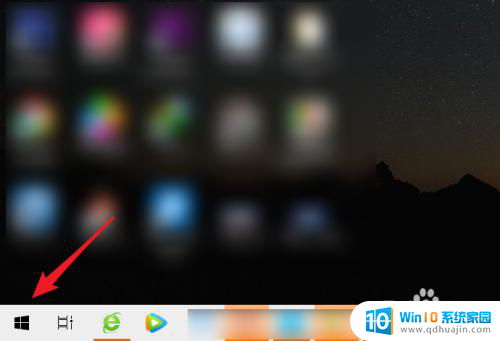
2.点击后,选择相机的应用进入。
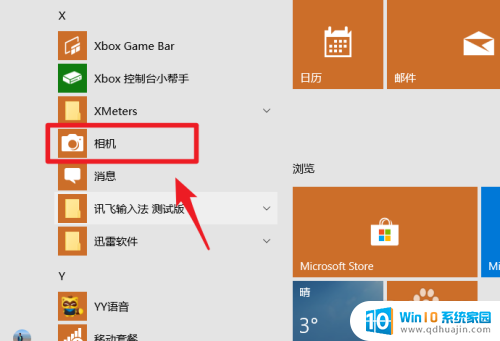
3.进入后,点击右侧的录像图标。进行切换。
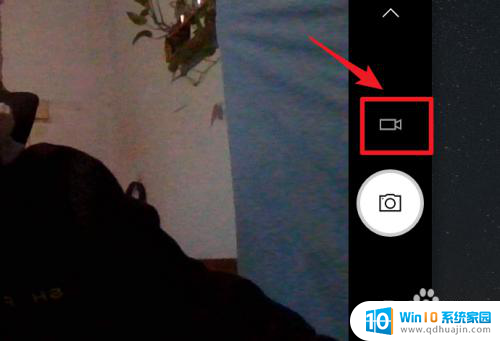
4.切换后,点击录制按钮。就可以开始录制视频。
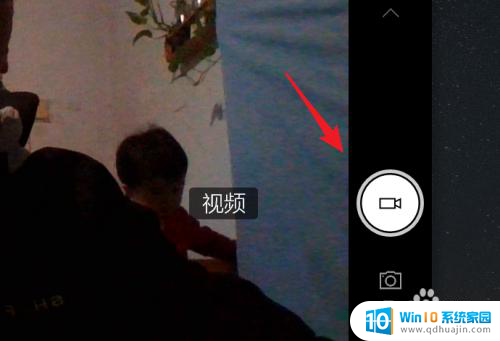
5.录制时,点击停止按钮,即可停止录制。
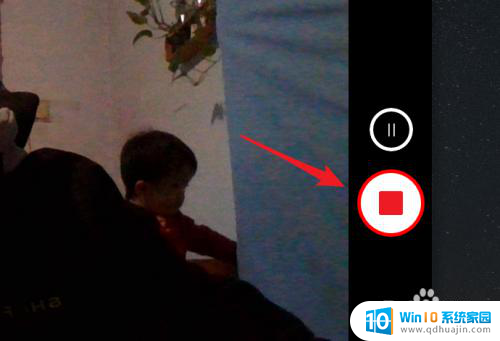
6.停止录制后,点击右下方的小窗口就可以查看录制的视频。
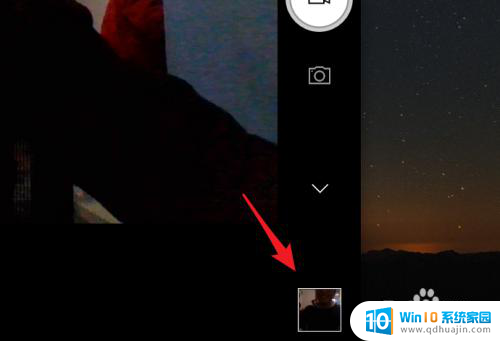
以上是关于如何在笔记本电脑上进行录像的全部内容,如果您需要,您可以按照这些步骤进行操作,希望对大家有所帮助。
笔记本电脑怎样录像 笔记本电脑摄像头录像质量调整相关教程
热门推荐
电脑教程推荐
win10系统推荐
- 1 萝卜家园ghost win10 64位家庭版镜像下载v2023.04
- 2 技术员联盟ghost win10 32位旗舰安装版下载v2023.04
- 3 深度技术ghost win10 64位官方免激活版下载v2023.04
- 4 番茄花园ghost win10 32位稳定安全版本下载v2023.04
- 5 戴尔笔记本ghost win10 64位原版精简版下载v2023.04
- 6 深度极速ghost win10 64位永久激活正式版下载v2023.04
- 7 惠普笔记本ghost win10 64位稳定家庭版下载v2023.04
- 8 电脑公司ghost win10 32位稳定原版下载v2023.04
- 9 番茄花园ghost win10 64位官方正式版下载v2023.04
- 10 风林火山ghost win10 64位免费专业版下载v2023.04